Configuration de mots de passe pour les fichiers PDF
Définissez des mots de passe pour les fichiers PDF que vous créez dans IJ Scan Utility afin de restreindre l'ouverture, la modification et l'impression des fichiers.
Les deux types de mots de passe ci-dessous peuvent être définis.
- Mot de passe pour ouvrir un fichier PDF
- Mot de passe d'autorisation pour modifier ou imprimer le fichier PDF
 Important
Important
- Vous ne pouvez pas ouvrir ni modifier le fichier PDF si vous avez oublié le mot de passe. Nous vous recommandons de noter vos mots de passe et de les conserver soigneusement.
- Les fichiers PDF protégés par mot de passe ne peuvent pas être ouverts dans des applications qui ne prennent pas en charge les paramètres de sécurité pour les fichiers PDF.
- Même si un mot de passe pour autorisations est défini pour un fichier PDF, les commandes limitées (d'impression, de modification, etc.) peuvent être différentes de celles disponibles dans IJ Scan Utility selon votre application.
 Remarque
Remarque
- La définition de mots de passe à partir de l'écran de modification de fichier PDF est utilisée à titre d'exemple dans les descriptions suivantes.
-
Cliquez sur Éditeur PDF.
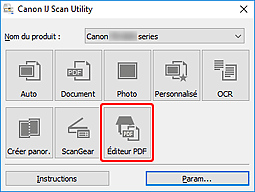
IJ PDF Editor s'ouvre.
-
Ouvrez le fichier PDF pour lequel vous souhaitez définir le mot de passe.
-
Sélectionnez Enregistrer sous... dans le menu Fichier.
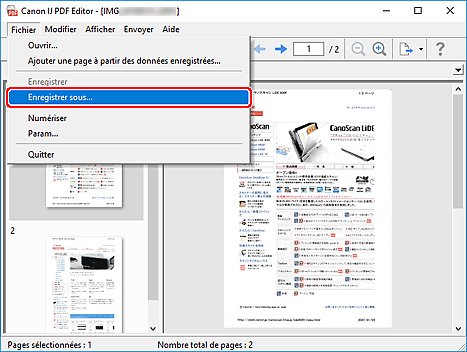
La boîte de dialogue Enregistrer apparaît.
-
Cochez la case Configurer la sécurité par mot de passe.
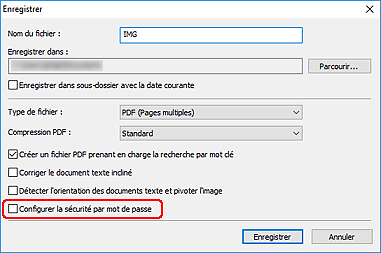
La boîte de dialogue Paramètres de sécurité par mot de passe apparaît.
-
Sélectionnez la case à cocher Mot de passe requis pour l'ouverture du document ou Demandez un mot de passe pour imprimer ou éditer le document, puis saisissez le mot de passe que vous souhaitez définir.
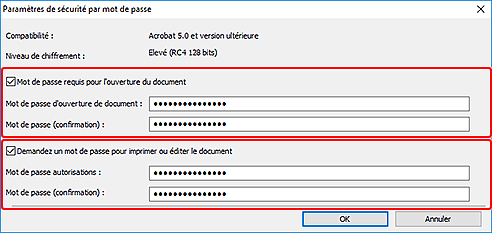
 Important
Important- Entrez un mot de passe de 32 caractères au maximum en utilisant des lettres à un octet, des nombres et/ou des symboles (!"#$%&'()*+,-./:;<=>?@[\]^_`{|}~). Les mots de passe sont sensibles à la casse.
 Remarque
Remarque-
Pour définir Mot de passe d'ouverture de document et Mot de passe autorisations, cochez les deux cases et spécifiez deux mots de passe différents.
Dans chaque zone Mot de passe (confirmation), indiquez le mot de passe correspondant que vous avez défini.
-
Cliquez sur OK.
Les mots de passe sont définis pour le fichier PDF.
-
Cliquez sur Enregistrer.
Le fichier PDF est enregistré.
 Important
Important- Même si vous définissez les mots de passe et enregistrez le fichier PDF, les mots de passe sont supprimés lorsque vous modifiez le fichier.
Pour réinitialiser les mots de passe et enregistrer le fichier, sélectionnez Enregistrer sous... à partir du menu Fichier, puis réinitialisez les mots de passe.
 Remarque
Remarque- Pour remplacer un fichier enregistré, cliquez sur
 (Enregistrer) dans la barre d'outils.
(Enregistrer) dans la barre d'outils.
- Même si vous définissez les mots de passe et enregistrez le fichier PDF, les mots de passe sont supprimés lorsque vous modifiez le fichier.

